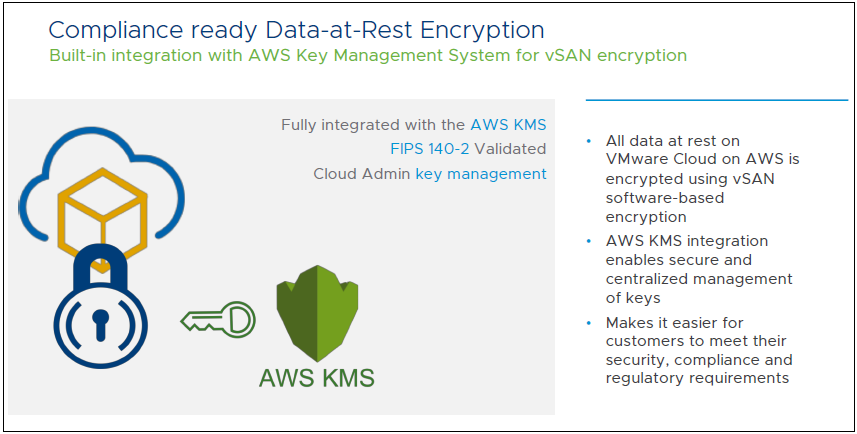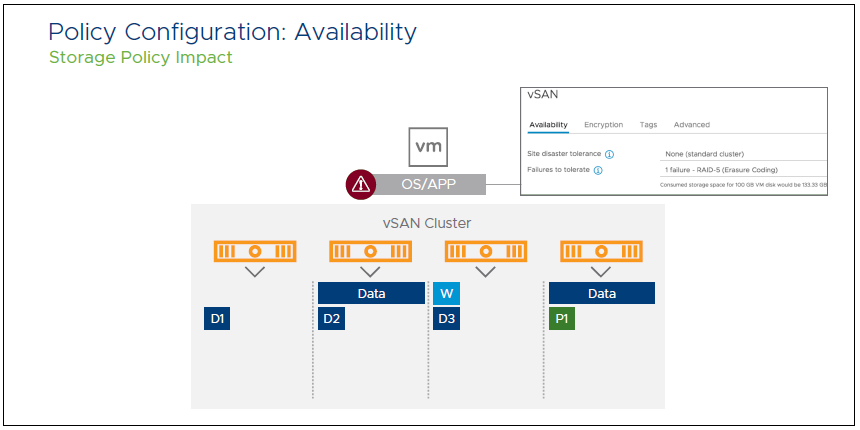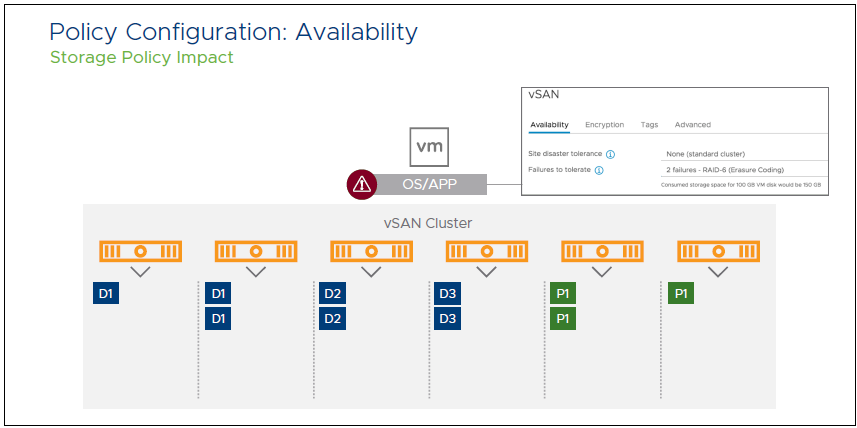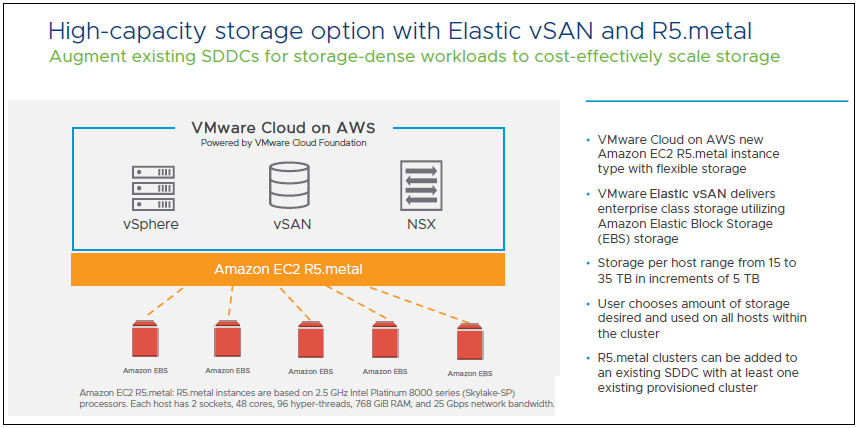1. 단어나 문구가 정확히 포함된 검색 ("[검색어]", "[검색어]" + "[검색어]") ★
- 검색을 하면 단어 단위로 찾다보니 엉뚱한 결과들이 나오는 경우가 많은데, " "안의 검색어는 반드시 포함할때도 사용하고, 연결된 단어들의 검색을 원할 때는 큰따옴표(")로 시작과 끝을 묶어주면 원하는 검색 가능
→ "구글 검색 팁", 가을 "산" (예: 2개 이상의 문구를 반드시 포함 검색시 "가을" + "산")
2. 단어 중 아무거나 포함된 검색 ([검색어1]or[검색어2])
- 검색하고 싶은 단어들 사이에 or 를 입력해 주면 입력한 단어들 중 하나라도 포함된 검색 결과를 보여줌
→ 독도 or 울릉도
3. 이 단어들이 다 포함된 결과물만 검색 ([검색어1]and[검색어2])
- 입력한 검색어 모두가 포함된 검색 결과를 보여줌
→ 인터스텔라 and 마션 and “맷 데이먼” and 삼시세끼
4. 특정 단어를 제외한 검색([검색어] -[제외한 단어]) ★
- 검색에서 제외할 단어 앞에 하이폰(-)를 입력해서 검색하면 해당 단어를 제외한 검색 결과를 보여줌 (잘안됨)
→ 유럽 -동유럽
5. 비슷한 의미의 자료도 검색(~[검색어]) ★
구글링을 할 때에 검색어 앞에 물결(~)을 함께 입력해주면 검색어와 비슷한 의미를 가지고 있는 자료들을 함께 검색 됨
→ ~아키텍처
6. 특정기간의 자료만을 검색 ([검색어1]..[검색어1]) ★
- 검색할 숫자와 숫자 사이에 마침표(.)를 두개 입력해 주면 두 숫자 사이의 검색 결과를 보여줌
→ 2018..2019 신작게임
7. 특정 사이트의 데이터만 검색(site:사이트URL [검색어] 또는 [검색어] 사이트URL)
- 특정 사이트 내부에서 검색하고 싶은 자료를 찾고자 할 때는 해당 사이트 내부에서 자료를 검색함
→ site:aws.amazon.com 아키텍처 (또는 아키텍처 http://aws.amazon.com )
8. 빈칸을 채워서 검색 (*) ★
- 검색할 내용 중 일부 키워드가 생각나지 않을 때 별표(*)를 넣어 검색하면 정확히 일치하거나 유사한 내용들이 검색됨
→ *사성어
9. 특정 파일 형식을 검색 (filetype:[파일형식]) ★
- 찾고자 하는 자료 중에 특정 파일 형식으로 되어 있는 것을 검색할 때 사용함
* 파일형식: pdf(PDF), ppt(파워포인트), doc(워드파일), txt(메모장), xls(엑셀) 과 같이 입력
→ filetype:pdf 서울지도
10. 사진으로 검색 (https://images.google.co.kr)
(이미지로 검색 입력 후(https://images.google.co.kr/?gws_rd=ssl) 해당 사진을 검색 창으로 드레그 함)
11. 정의내역 검색 (define:[검색어] )
구글 검색어 앞에 define: 을 붙여주면 해당 검색어의 정의를 보여줌
→ define:프라시보
12. 특정기간의 자료 검색 (yyyy[검색어]yyyy)
특정기간의 자료를 찾고 싶을 때는 검색어 앞 뒤에 원하는 년도를 숫자로 입력하면 구글이 검색 명령어로 인식하여 원하는 기간의 정보를 알아서 찾아줌
→ 2018통계2019
13. 페이지 제목과 본문에서 특정 키워드로 검색 (검색어intitle:[포함단어] , 검색어intext:[포함단어] )
- 검색결과에서 파란색으로 표기된 부분은 title, 그 아래 검정색 텍스트 부분은 text 에 해당한다.
. 파란색 부분(Title)에 특정 단어가 포함된 검색결과를 얻고 싶다면
→ 손세이셔널intitle:1회
. 검정색 부분(Text)에 특정 단어가 포함된 검색결과를 얻고 싶다면
→ 손세이셔널intext:독일
14. 연관된 사이트를 검색 (related:사이트URL)
이어 관련된 웹사이트를 함께 찾아보고 싶을 때는 검색하면 됨
. 만약 EBS와 관련된 웹사이트를 함께 찾아보고 싶다면, 유관 방송사 사이트가 나옴
→ related:ebs.co.kr